[ÇÖZÜLDÜ] Windows 10'da Önyükleme Hatası 0xc0000098
Çeşitli / / November 28, 2021
[ÇÖZÜLDÜ] Windows 10'da Önyükleme Hatası 0xc0000098: 0xc0000098 Önyükleme hatasının ana nedeni, Bozulmuş Önyükleme Yapılandırma Verileridir (BCD). Bu, BCD dosyası herhangi bir girdi içermediğinden Windows'un işletim sistemini yükleyemediği anlamına gelir. Önyükleme Hatası 0xc0000098, bir Mavi Ekran Ölümü (BSOD) hatasıdır; bu, bilgisayarınızın aniden yeniden başlatılacağı ve PC'nizi Önyükleyemeyeceğiniz anlamına gelir, bu nedenle sıkışıp kalırsınız.
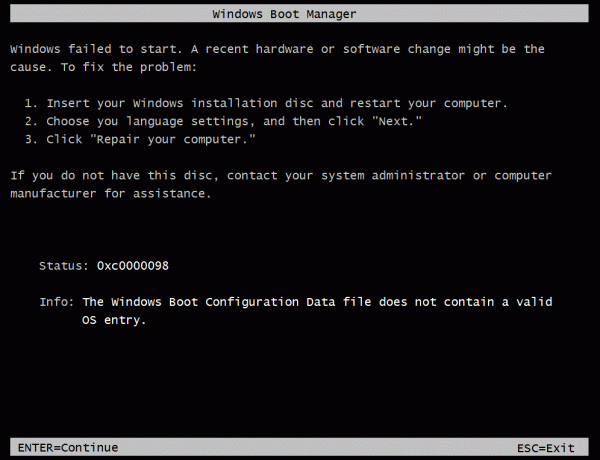
PC'nize ve üzerindeki tüm dosyalara erişemeyeceğiniz için bu önemli bir hatadır, ancak endişelenmeyin, bu sorunu çözmek için farklı yöntemler listeledik. Bu hatayı çözecek olan BCD'nizi yeniden oluşturmaya çalışacağız ve PC'nize normal şekilde erişeceksiniz.
İçindekiler
- [ÇÖZÜLDÜ] Windows 10'da Önyükleme Hatası 0xc0000098
- Yöntem 1: Otomatik/Başlangıç Onarımını Çalıştır
- Yöntem 2: Önyükleme sektörünüzü onarın veya BCD'yi Yeniden Oluşturun
- Yöntem 3: Windows Görüntüsünü Onarın
- Yöntem 4: CHKDSK ve SFC'yi çalıştırın
- Yöntem 5: Windows yüklemesini onarın
[ÇÖZÜLDÜ] Windows 10'da Önyükleme Hatası 0xc0000098
O halde vakit kaybetmeden, aşağıda listelenen kılavuz yardımıyla Windows 10'da Boot Error 0xc0000098 Nasıl Onarılır onu görelim:
Yöntem 1: Otomatik/Başlangıç Onarımını Çalıştır
1.Windows 10 önyüklenebilir kurulum DVD'sini takın ve bilgisayarınızı yeniden başlatın.
2. CD veya DVD'den önyükleme yapmak için herhangi bir tuşa basmanız istendiğinde, devam etmek için herhangi bir tuşa basın.

3.Dil tercihlerinizi seçin ve İleri'ye tıklayın. Onar'ı tıklayın Bilgisayarınız sol altta.

4. Bir seçenek ekranında, tıklayın sorun giderme.

5. Sorun Giderme ekranında, öğesine tıklayın. Gelişmiş seçenek.

6.Gelişmiş seçenekler ekranında, Otomatik Onarım veya Başlangıç Onarımı.

7. kadar bekleyin Windows Otomatik/Başlangıç Onarımları tamamlayınız.
8. Yeniden başlatın ve başarılı bir şekilde Windows 10'da Önyükleme Hatası 0xc0000098'i Düzeltin, değilse, devam edin.
Ayrıca oku Otomatik Onarım nasıl düzeltilir PC'nizi onaramadı.
Yöntem 2: Önyükleme sektörünüzü onarın veya BCD'yi Yeniden Oluşturun
1.Yukarıdaki yöntemi kullanarak Windows kurulum diskini kullanarak komut istemini açın.

2.Şimdi aşağıdaki komutları tek tek yazın ve her birinin ardından enter tuşuna basın:
a) bootrec.exe /FixMbr. b) bootrec.exe /FixBoot. c) bootrec.exe /RebuildBcd

3. Yukarıdaki komut başarısız olursa, aşağıdaki komutları cmd'ye girin:
bcdedit /export C:\BCD_Backup. c: cd önyükleme. öznitelik bcd -s -h -r. ren c:\boot\bcd bcd.old. bootrec / RebuildBcd

4.Son olarak cmd'den çıkın ve Windows'unuzu yeniden başlatın.
Yöntem 3: Windows Görüntüsünü Onarın
1.Komut İstemi'ni açın ve aşağıdaki komutu girin:
DISM /Çevrimiçi /Temizleme-Görüntü /RestoreSağlık

2.Yukarıdaki komutu çalıştırmak için enter tuşuna basın ve işlemin tamamlanmasını bekleyin, genellikle 15-20 dakika sürer.
NOT: Yukarıdaki komut işe yaramazsa, aşağıdakileri deneyin: Dism /Image: C:\offline /Cleanup-Image /RestoreHealth /Source: c:\test\mount\windows. Dism /Online /Cleanup-Image /RestoreHealth /Kaynak: c:\test\mount\windows /LimitAccess
3.İşlem tamamlandıktan sonra bilgisayarınızı yeniden başlatın ve bu yöntemin başarılı olup olmadığına bakın. Windows 10'da Önyükleme Hatası 0xc0000098'i Düzeltin.
Yöntem 4: CHKDSK ve SFC'yi çalıştırın
1.Yöntem 1'i kullanarak tekrar komut istemine gidin, Gelişmiş seçenekler ekranında komut istemine tıklayın.

2. Aşağıdaki komutu cmd'ye yazın ve her birinin ardından enter'a basın:
sfc /scannow /offbootdir=c:\ /offwindir=c:\windows. chkdsk c: /r
Not: Windows'un şu anda yüklü olduğu sürücü harfini kullandığınızdan emin olun.

3. Komut isteminden çıkın ve bilgisayarınızı yeniden başlatın.
Yöntem 5: Windows yüklemesini onarın
Yukarıdaki çözümlerden hiçbiri sizin için işe yaramazsa, HDD'nizin iyi olduğundan emin olabilirsiniz ancak hatayı görüyor olabilirsiniz. HDD'deki işletim sistemi veya BCD bilgileri bir şekilde olduğundan “Windows 10'da Önyükleme Hatası 0xc0000098” silindi. Bu durumda, Windows'u onarmayı deneyebilirsiniz, ancak bu da başarısız olursa, geriye kalan tek çözüm Windows'un yeni bir kopyasını yüklemektir (Temiz Kurulum).
Ayrıca bkz. BOOTMGR nasıl düzeltilir Windows 10 eksik
işte bu kadar başarılısın Windows 10'da Önyükleme Hatası 0xc0000098'i Düzeltin ancak bu makaleyle ilgili hala herhangi bir sorunuz varsa, onlara yorum bölümünde sormaktan çekinmeyin.
![[ÇÖZÜLDÜ] Windows 10'da Önyükleme Hatası 0xc0000098](/uploads/acceptor/source/69/a2e9bb1969514e868d156e4f6e558a8d__1_.png)


